Dacă ești un utilizator pasionat de Xbox și te confrunți cu codul de eroare 0x87e5002b, te invităm să parcurgi cu atenție acest articol. Această problemă este frecvent întâlnită de jucătorii care încearcă să lanseze un joc pe consola Xbox. Similar altor erori, și aceasta poate fi soluționată. În continuare, vei descoperi metodele prin care poți corecta eroarea 0x87e5002b, precum și eroarea legată de timpul lung de pornire a jocurilor pe Xbox One. Citește până la capăt pentru a găsi rezolvarea potrivită situației tale!
Cum să remediezi codul de eroare 0x87e5002b pe Xbox
Mai jos sunt enumerate câteva dintre cauzele care pot genera codul de eroare 0x87e5002b în momentul lansării unui joc pe Xbox:
- Setări Xbox incorecte sau modificate eronat
- Așteptarea finalizării unei actualizări de sistem
- Configurație necorespunzătoare a consolei
Acum, să trecem la metodele detaliate pentru a remedia această problemă.
Metoda 1: Reîmprospătarea sistemului Xbox
Dacă întâmpini eroarea de pornire a unui joc pe Xbox One, o reîmprospătare a sistemului poate fi necesară pentru actualizarea consolei. Această acțiune poate rezolva problema rapid. Urmează pașii de mai jos pentru a efectua corect această operațiune:
1. Apasă butonul Xbox de pe controler pentru a deschide ghidul.

2. Selectează apoi Profil și sistem > Setări din panoul lateral stânga.
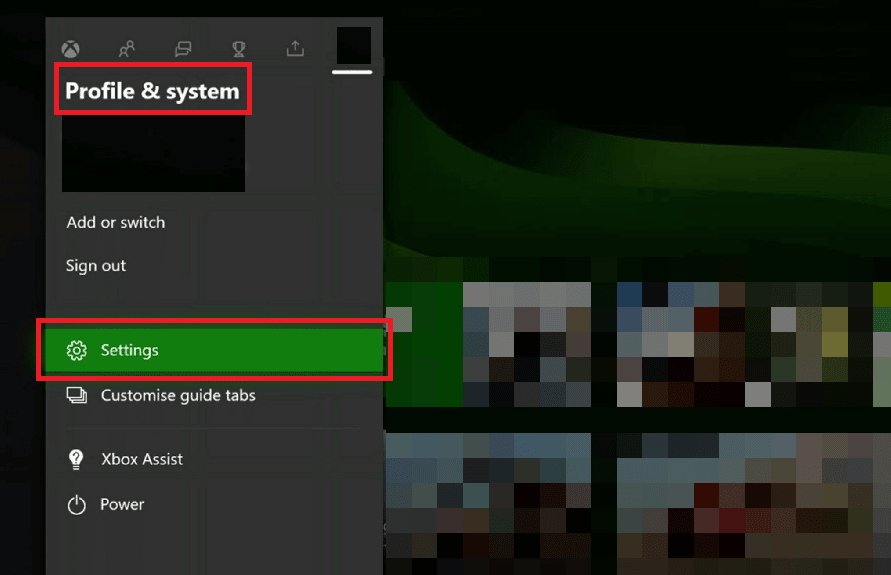
3. Din secțiunea General, alege opțiunea Setări de rețea.
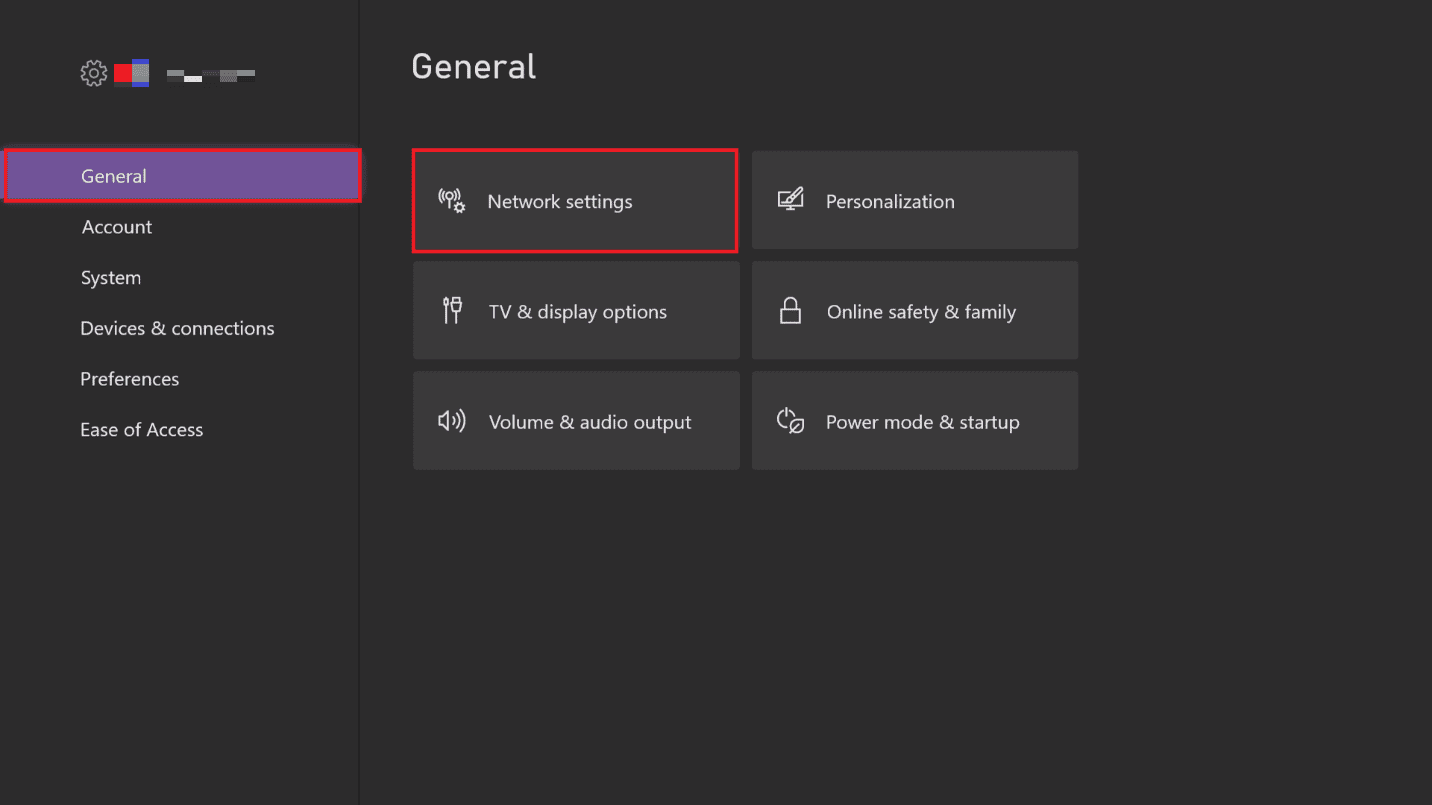
4. Alege Setări avansate, conform imaginii de mai jos.
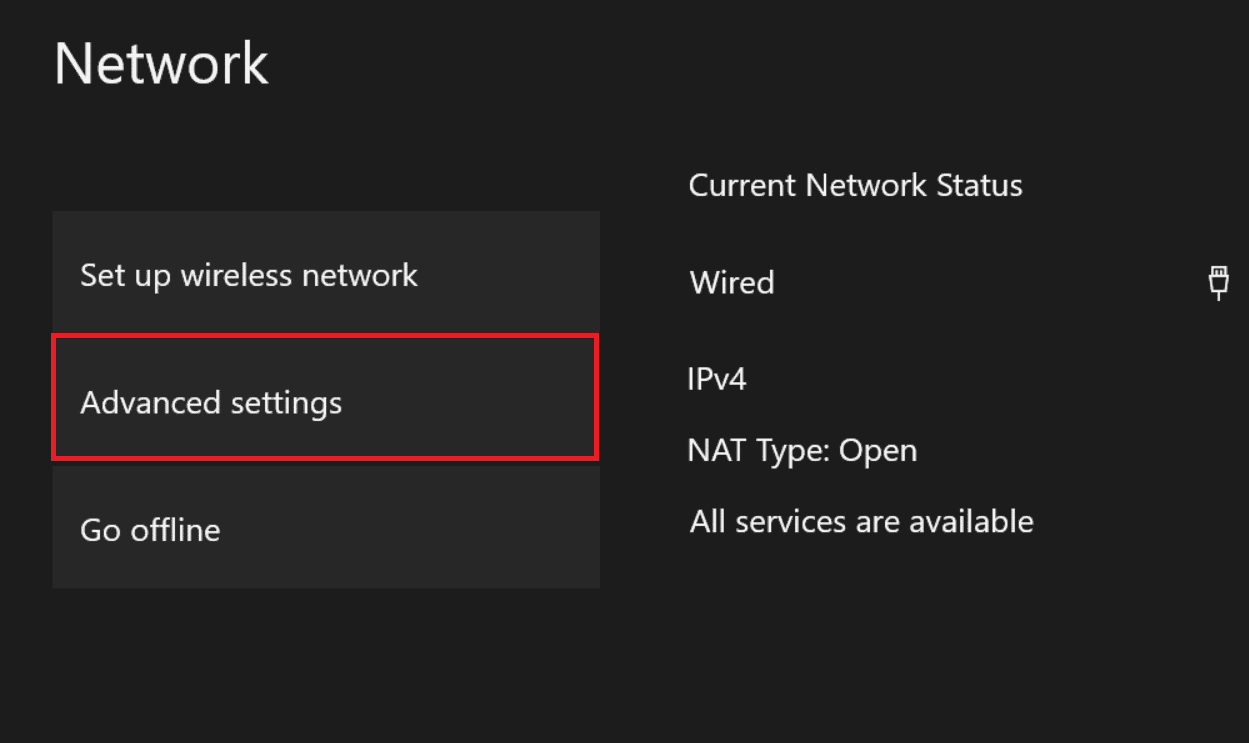
5. Acum, selectează Adresă Mac alternativă > Ștergeți.
6. În cele din urmă, repornește routerul Wi-Fi, în același timp cu repornirea consolei Xbox.
După finalizarea acestor pași, verifică dacă mai întâmpini codul de eroare 0x87e5002b la lansarea unui joc pe Xbox.
Metoda 2: Oprirea și repornirea consolei Xbox (Power Cycle)
Dacă reîmprospătarea sistemului nu a rezolvat problema, poți încerca să oprești și să repornești consola Xbox. Urmează acești pași:
1. Ține apăsat butonul Xbox de pe consolă timp de 10 secunde.

2. Deconectează cablurile de alimentare ale consolei și reconectează-le după câteva momente.
3. Apasă din nou butonul Xbox de pe consolă și așteaptă pornirea completă, verificând dacă apare animația verde de boot.
Notă: Dacă animația verde de boot nu apare în timpul procesului de repornire, repetă pașii de mai sus pentru a te asigura că pornește corect.
Verifică acum dacă codul de eroare Xbox 0x87e5002b este rezolvat.
Metoda 3: Resetarea consolei Xbox
Dacă niciuna dintre metodele anterioare nu funcționează, va trebui să resetezi consola Xbox pentru a remedia problema cu pornirea jocurilor. Iată pașii necesari:
1. Apasă butonul Xbox de pe controler pentru a deschide ghidul.

2. Selectează Setări > Sistem > Informații consolă, conform imaginii de mai jos.
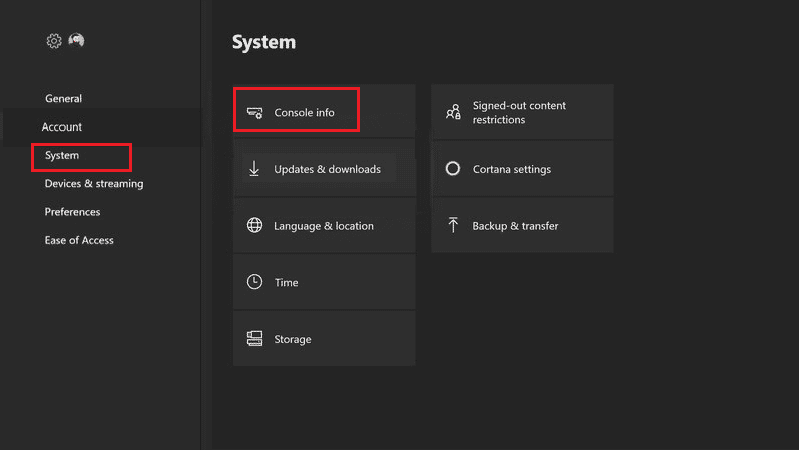
3. Alege opțiunea Resetare consolă, așa cum este arătat mai jos.
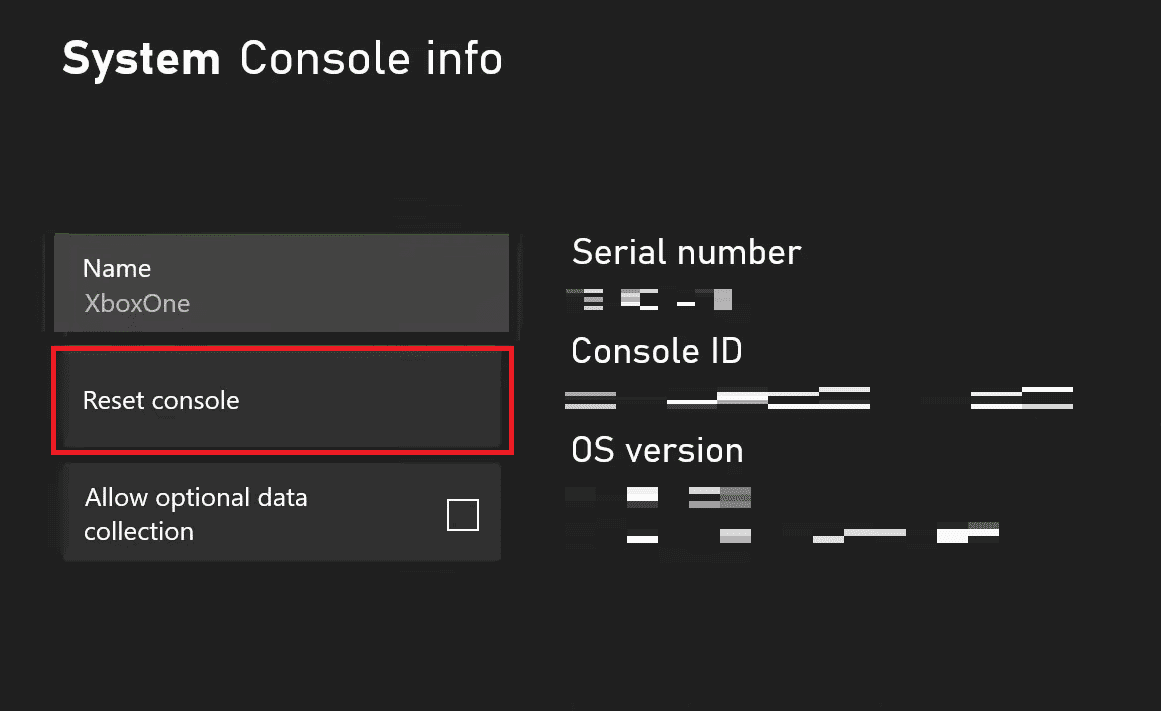
4. Selectează RESETARE ȘI PĂSTREAZĂ JOCURILE ȘI APLICAȚIILE, deoarece această opțiune resetează doar firmware-ul și setările.
Notă: Datele jocurilor vor rămâne intacte și nu va trebui să le descarci din nou.
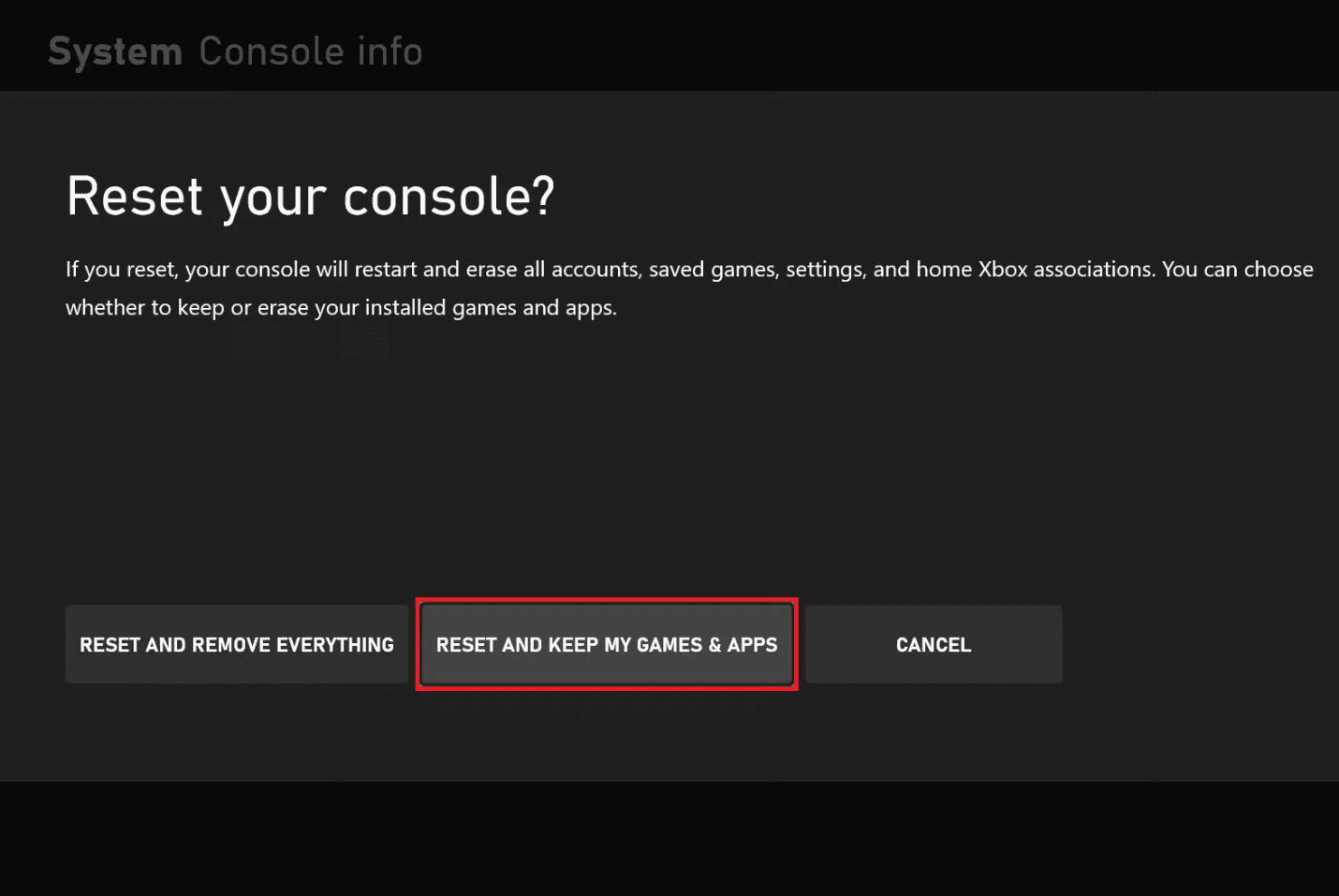
***
Sperăm că acest ghid detaliat te-a ajutat să înțelegi cum să remediezi codul de eroare Xbox 0x87e5002b. Dacă ai întrebări suplimentare despre acest subiect sau dorești să propui alte teme pentru articole, te rugăm să ne lași un comentariu în secțiunea de mai jos.